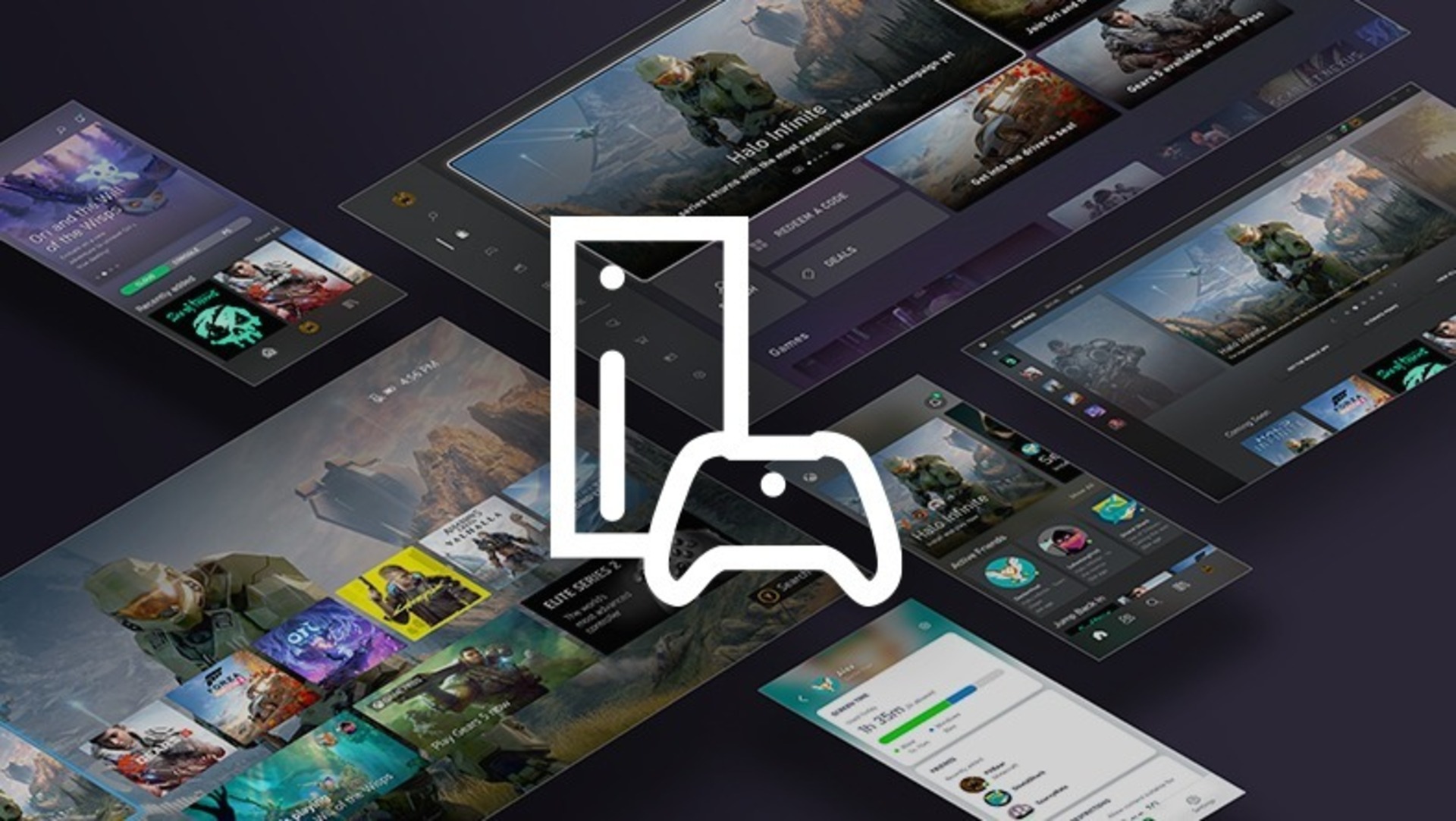В этом руководстве мы расскажем, как перейти к настройкам Xbox Live, чтобы вы могли настроить их по своему усмотрению для себя и своей семьи.
Даже если два игрока играют на одной консоли, например на Xbox, каждый из них отличается. В результате у каждого будут разные вкусы с точки зрения настроек учетной записи Xbox Live, которые они создают. Вот все, что вам нужно знать о том, как получить доступ к настройкам учетной записи пользователя в Xbox Live.
Как попасть в настройки Xbox live?
Когда дело доходит до изменения настроек конфиденциальности и безопасности на платформе Xbox Live, Microsoft обязательно включает их. Компания реализовала множество настроек конфиденциальности и безопасности, которые могут быть настроены ее пользователями. Чтобы использовать эти параметры, вы должны выполнить несколько процедур, чтобы все настроить. Стоит отметить, что Microsoft предоставляет своим пользователям несколько вариантов изменения настроек из разных мест.

Xbox.com
Самый простой способ настроить параметры конфиденциальности и безопасности — через Веб-сайт Xbox. Войдите в свою учетную запись Microsoft после перехода на сайт. После этого выберите пункт меню «Безопасность в Интернете» или «Конфиденциальность» для Xbox One/Windows 10. Вы сможете проверить и изменить существующие настройки внутри. Перед тем, как уйти, не забудьте сохраниться, нажав кнопку «Сохранить». Выберите тег игрока, который использует ваш ребенок, если вы создаете для него настройки. Следуйте той же процедуре, что и ранее, но не забудьте войти в систему, а затем выйти из своей учетной записи после внесения изменений, чтобы они вступили в силу.

Xbox Live на консоли
Следующий вариант изменения пользовательских настроек — через вашу консоль. Просто включите Xbox и войдите в систему, чтобы начать. Чтобы открыть руководство, нажмите кнопку Xbox на одном из ваших контроллеров. Выберите Системы/Настройки/Учетная запись в меню. В разделе «Конфиденциальность и безопасность в сети» выберите «Конфиденциальность Xbox Live» в раскрывающемся меню. У вас будет два варианта: по умолчанию или настроить.
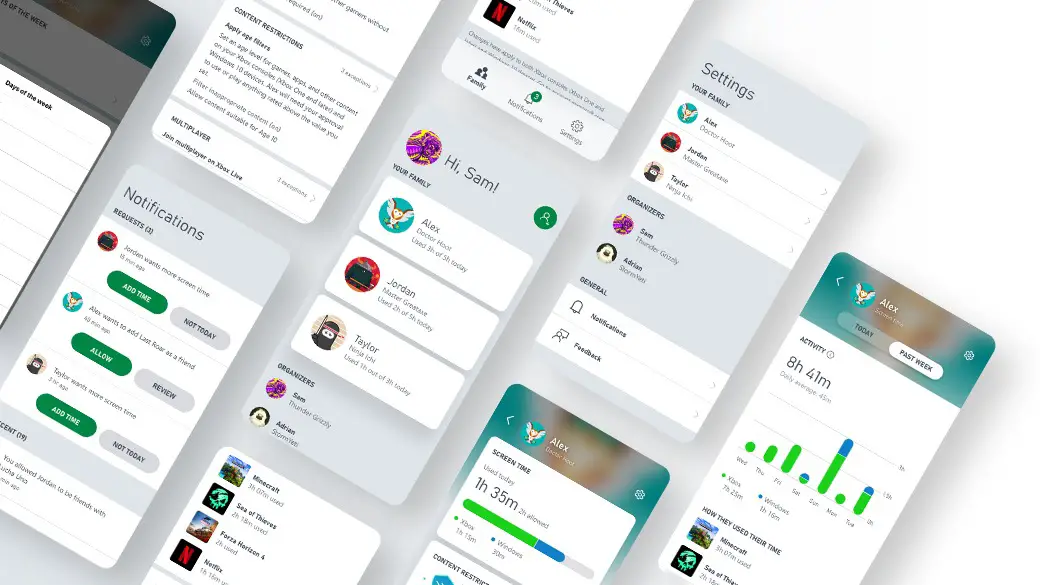
Чтобы настроить вещи для вашего ребенка, следуйте той же процедуре, пока не дойдете до области «Системы/Настройки/Учетная запись». Когда вы дойдете до этой части сайта, перейдите в «Настройки семьи» / «Управление членами семьи». Просто выберите ребенка, настройки которого вы хотите изменить, и выберите между параметрами по умолчанию и пользовательскими параметрами. Вы сделали, как только вы сделали выбор. Доступ к этой области можно получить в любое время для обновления ваших предпочтений.

Изменение конкретных настроек приложения
Пришло время рассказать, как установить пользовательские настройки для любых приложений, которые вы загружаете на свой Xbox. Пользователи должны предоставить доступ к данным из вашей системы перед установкой Netflix и Internet Explorer. Чтобы узнать, к каким из них вы хотите получить доступ и сколько у них будет, перейдите к руководству на консоли, нажав кнопку Xbox на геймпаде. Перейдите в Система/Настройки/Учетная запись/Конфиденциальность и онлайн-безопасность/Конфиденциальность приложений для получения информации о полях разрешений, которые можно установить или снять.

Чтобы ограничить доступ к своим детям, войдите в учетную запись для взрослых и перейдите в раздел Система/Настройки/Учетная запись/Настройки семьи/Управление членами семьи в области гида на консоли. Выберите тег игрока вашего ребенка и перейдите в раздел Конфиденциальность и безопасность в Интернете/Конфиденциальность приложения, чтобы проверить и изменить разрешения приложения.
Это все, что вам нужно знать о том, как получить доступ к настройкам Xbox live. Если вам понравилось это руководство и вы сочли его полезным, вы можете узнать, как новая Playstation Plus Premium сравнивается с Xbox Game Pass и Switch Online, или как потоковая передача Twitch возвращается на Xbox через 5 лет.